Zunächst geben Sie die Adresse des Interessenten durch Klick auf  Adressen ein. Näheres dazu zeigt Ihnen der Kurs Adresse eingeben.
Adressen ein. Näheres dazu zeigt Ihnen der Kurs Adresse eingeben.
Verzweigen Sie jetzt bitte von der Adresse aus in das Anfragen-Fenster. Klicken Sie dazu auf den Reiter der Registerkarte Anfragen:

Ist das Verknüpfungssymbol im Register-Reiter deaktiviert dargestellt (siehe obige Abbildung), so existieren zur angezeigten Adresse noch keine Anfragen. Nur bei vorhandenen Interessentendaten wird das Verknüpfungssymbol farbig dargestellt: 
Selbstverständlich können Sie das Fenster Anfragen auch über das Anfragen-Symbol (z.B. im Navigator) öffnen: 
Ein Mausklick zeigt dann alle Anfragen an, die der aktuellen Adresse zugeordnet sind.
Legen Sie eine neue Anfrage durch Klick auf die  Neu-Schaltfläche an und wählen Sie im Neuanlage-Einblendmenü die Eingabehilfe Wohnungen aus:
Neu-Schaltfläche an und wählen Sie im Neuanlage-Einblendmenü die Eingabehilfe Wohnungen aus: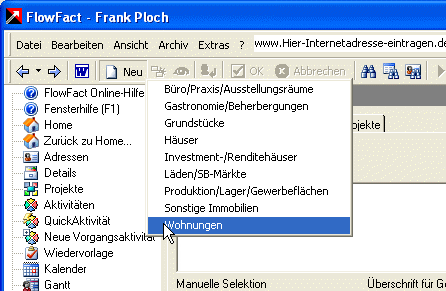
Die Eingabehilfe legt fest, welche Feldarten (Eingabefelder für die Interessentenwünsche) eingeblendet werden. Füllen Sie die einzelnen Feldarten aus, wie es im Lehrgang " Feldarten ausfüllen, suchen, anzeigen" beschrieben wird. Hier noch einige Hinweise:
Feldarten ausfüllen, suchen, anzeigen" beschrieben wird. Hier noch einige Hinweise:
Alternative Eingaben:
Im oben genannten Lehrgang erfahren Sie u.a., wie Sie durch die [Einf.]-Taste Alternativen eingeben (mehrfach das gleiche Feld, jedoch mit unterschiedlichen Einträgen).
Währungsfeldarten, wie Feldart Miete, Kaufpreis:
Auch die Eingabe von Intervallen (Ober- und Untergrenzen, von/bis) ist möglich. Probieren Sie das einmal im Eingabefeld der Feldart Preis aus. Tragen Sie dort z.B. folgendes ein: 450t bis 500t. Das t steht für Tausend (einfachere Eingabe). Sobald Sie mit Ihrer [Return]-Taste bestätigen formatiert FlowFact Ihre Eingabe, z.B. so: € 450.000,00 bis 500.000,00.
Wie Sie in der Dialogzeile sehen, hat FlowFact Ihre Eingabe so verstanden: von 450.000 bis 500.000. Das bedeutet, dass selbstverständlich auch bei der Selektion Objekte verglichen werden, die in diese Preisklasse fallen.
FlowFact versteht aber auch weitere Eingabeformen (mehr Infos darüber finden Sie unter Feldarten-Eingabeformate). Eine weitere Möglichkeit ist z.B. ab 450t (wird so verstanden: 450.000 bis unendlich).
Selbstverständlich müssen Sie nicht immer Intervalle (von/bis) eingeben. FlowFact nimmt natürlich auch feste Begriffe (z.B. 450t) an. Das muss nicht bedeuten, dass dem Interessenten Objekte ab einem Preis von € 450.001 bzw. € 449.999 unterschlagen werden, da auch die Übereinstimmung anderer Kriterien eine große Rolle spielen. Es sei denn, Sie würden zum Preis (gem. unserem Beispiel) die Funktion muss auf aktiv (Häkchen) setzen. In diesem Fall bleiben andere Übereinstimmungen unbeachtet und das Objekt würde nicht angeboten werden.
FlowFact läßt bei aktiver muss-Einstellung also keinerlei Spielraum zu, was durchaus bei manchen Feldarten erwünscht ist. Denken Sie beispielsweise an die Objektart, schließlich sucht der Kunde eine Maisonettenwohnung und keine Tankstelle! Beim Preis hingegen sollte keine "muss"-Einschränkung gemacht werden, das wäre zu unflexibel. Haben Sie z.B. € 300t eingegeben, müßte das Objekt exakt zu diesem Preis angeboten werden. 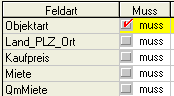
Das Selektionsergebnis läßt sich noch auf andere Weise durch Gewichtung beeinflussen. Unser Beispiel-Interessent sucht eine Maisonettenwohnung oder ein Penthouse. Gehen wir einmal davon aus, dass er aber ein Penthouse bevorzugen würde. Auch das können Sie in der Anfrage angeben. Dazu klicken Sie auf das Listenfeld in der Spalte Gewichtung (Zeile Penthouse) und wählen Sie z.B. den Eintrag besser + aus: 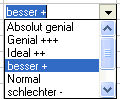
Werden bei der Selektion beide Objektarten gefunden, so ist beim Penthouse die Bewertungszahl gegenüber der Maisonettenwohnung entsprechend höher.
Selbstverständlich stehen Ihnen alle bisher vorgestellten Eingabeformen bzw. -Möglichkeiten auch bei jedem anderen Feld zur Verfügung.
Selbstverständlich können Sie die eingegebenen Feldarten auch jederzeit wieder löschen. Klicken Sie dazu in der Spalte Feldart die jeweilige Feldart mit der rechten Maustaste an und führen Sie im darauf folgenden Einblend-Menü den Befehl Zeile ... löschen aus.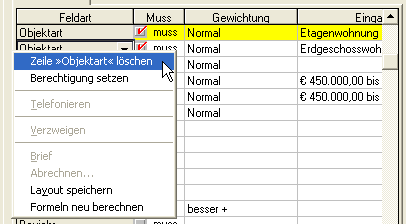
Ist das Feld Eingabe leer, kann es nicht gelöscht werden. Dies ist auch nicht notwendig, weil nicht ausgefüllte Alternativ-Felder beim nächsten Speichern durch Klick auf  OK automatisch wieder entfernt werden.
OK automatisch wieder entfernt werden.